Google Sheets'ten Excel'e veya tersine formüller nasıl kopyalanır ve yapıştırılır?
Google Sheets'ten Excel'e bir hücre aralığı kopyalayıp yapıştırdığınızda, Google Sheets'ten kopyalanan aralıktaki formüllerin kaybolduğunu fark edebilirsiniz. Aynı durum Excel'den Google Sheets'e kopyalanan veriler için de geçerlidir. Bu eğitimde, formüllerle birlikte Google Sheets'ten Excel'e ve tersine kopyalama ve yapıştırma çözümünü sunacağız.
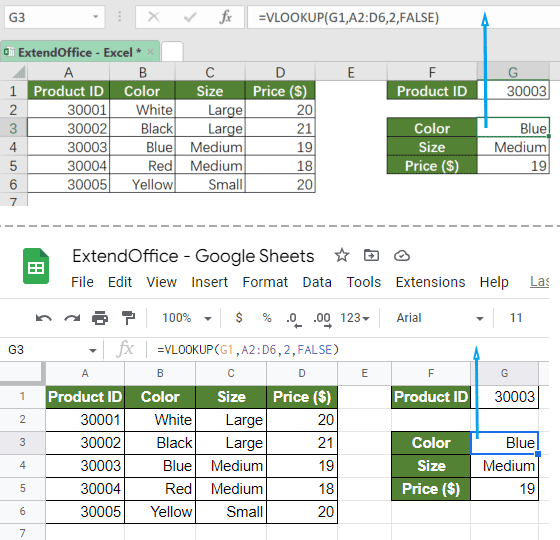
Google Sheets ile Excel arasında formülleri kopyalayıp yapıştırma
Google Sheets ile Excel arasında formülleri içeren bir hücre aralığını kopyalamak ve yapıştırmak için lütfen şu adımları izleyin:
1. Google Sheets veya Excel elektronik tablonuzda Ctrl + ` tuşlarına birlikte basın.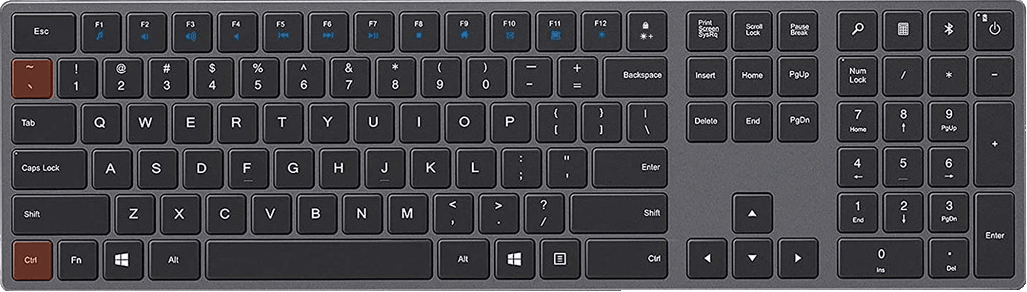
2. Verileri Google Sheets veya Excel'den kopyalamak için Ctrl + C tuşlarına basın ve ardından verileri Excel veya Google Sheets'e yapıştırmak için Ctrl + V tuşlarına basın. Formüller artık hedef dosyaya yapıştırıldı.
3. Orijinal dosyada, Ctrl + ` tuşlarına tekrar basın veya Ctrl + Z tuşlarına basarak dosyayı orijinal haline geri döndürün.
Not: Eğer Google Sheets veya Excel'de kopyalanacak yalnızca bir formül varsa, sadece hücreye çift tıklayın ve ardından formülü kopyalayıp yapıştırın.
İlgili makaleler
Bir Çalışma Kitabını Hızlıca Google Sheets'e Dönüştürme
Google Sheets'i hiç kullandınız mı? Bir çalışma kitabını Google Sheets'e dönüştürmeyi denediniz mi? Burada, bir çalışma kitabını hızlıca Google Sheets'e dönüştürme yöntemlerinden bahsedeceğim.
En İyi Ofis Verimlilik Araçları
Kutools for Excel ile Excel becerilerinizi güçlendirin ve benzersiz bir verimlilik deneyimi yaşayın. Kutools for Excel, üretkenliği artırmak ve zamandan tasarruf etmek için300'den fazla Gelişmiş Özellik sunuyor. İhtiyacınız olan özelliği almak için buraya tıklayın...
Office Tab, Ofis uygulamalarına sekmeli arayüz kazandırır ve işinizi çok daha kolaylaştırır.
- Word, Excel, PowerPoint'te sekmeli düzenleme ve okuma işlevini etkinleştirin.
- Yeni pencereler yerine aynı pencerede yeni sekmelerde birden fazla belge açıp oluşturun.
- Verimliliğinizi %50 artırır ve her gün yüzlerce mouse tıklaması azaltır!
Tüm Kutools eklentileri. Tek kurulum
Kutools for Office paketi, Excel, Word, Outlook & PowerPoint için eklentileri ve Office Tab Pro'yu bir araya getirir; Office uygulamalarında çalışan ekipler için ideal bir çözümdür.
- Hepsi bir arada paket — Excel, Word, Outlook & PowerPoint eklentileri + Office Tab Pro
- Tek kurulum, tek lisans — dakikalar içinde kurulun (MSI hazır)
- Birlikte daha verimli — Ofis uygulamalarında hızlı üretkenlik
- 30 günlük tam özellikli deneme — kayıt yok, kredi kartı yok
- En iyi değer — tek tek eklenti almak yerine tasarruf edin